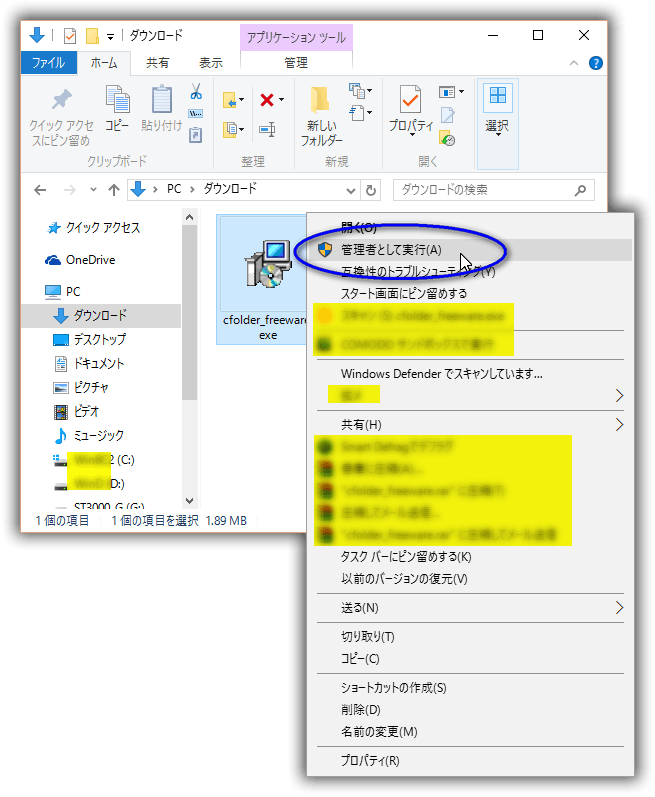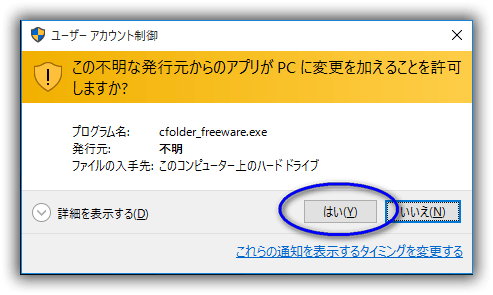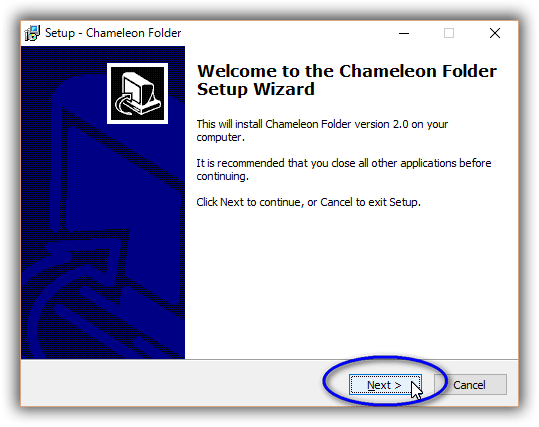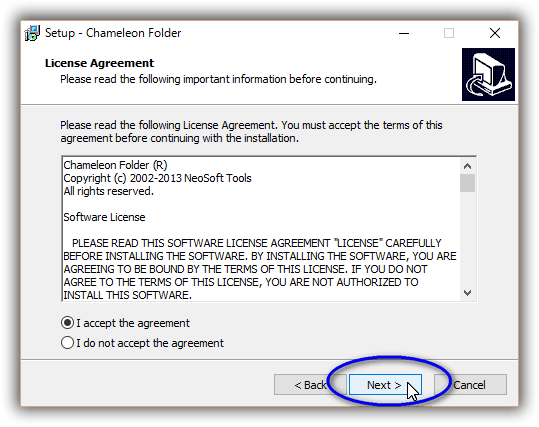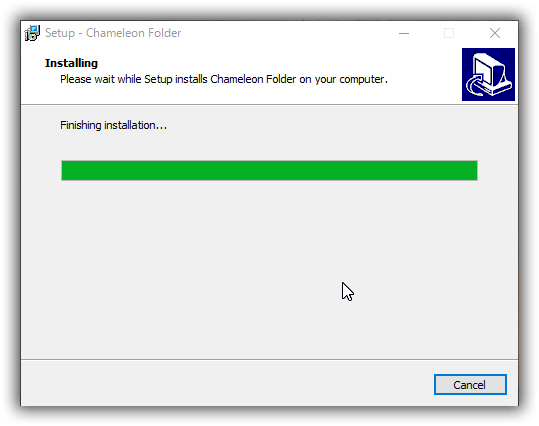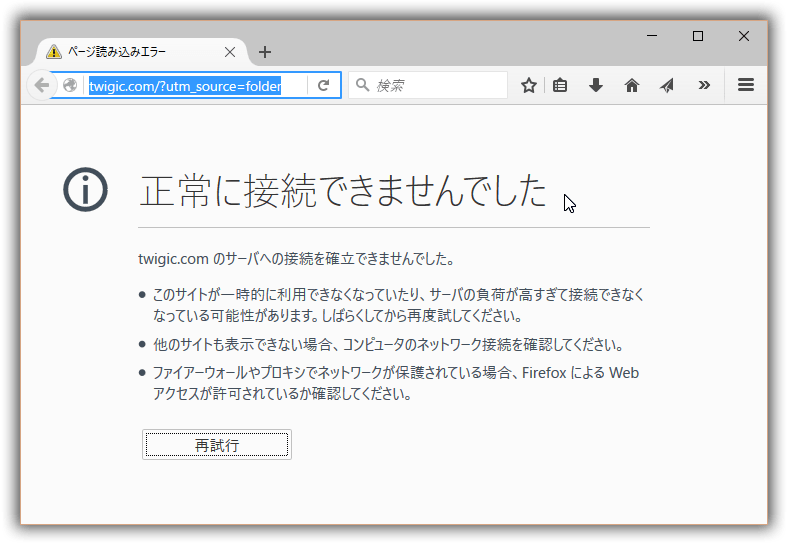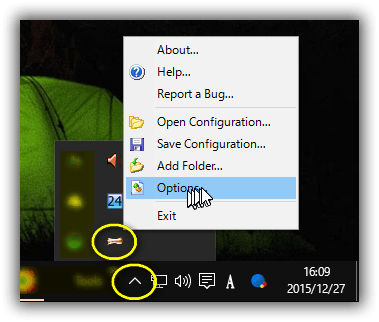Chameleon Folder のインストール
TOP > Chameleon Folder > *
1. インストールの手順
以下はWindows 10 64bit での例です。
1.1 実行
ダウンロードした cfolder_freeware.exe を「管理者として実行(A)」します。
1.2 「はい(Y)」
ボタンをクリックします。
1.3 「Next >」
ボタンをクリックします。
1.4 「Next >」
「I accept the agreement」のチェックを確認して「Next >」ボタンをクリックします。
1.5 閉じるまで待つ。
インストールが始まります。以下の様にステータスが最後まで行くとインストーラー画面は自動で閉じます。
1.6 存在しないWebページ
を開こうとします。問題無いので閉じてください。
1.7 骨 アイコン?
タスクトレイを開くと 骨 アイコンが有ります。これが起動された Chameleon Folder です。その骨アイコンをマウスで右クリックすると、以下の様なポップアップメニューが表示されます。表示されれば一応、インストールは完了です。
< 戻る >